Listă de actualizări Windows instalate
Dar, din moment ce pentru Windows 10 pentru a dezactiva actualizarea nu va fi complet. După operație este necesară pentru a reporni dispozitivul, și apoi din nou pentru a merge la Centrul de actualizare. Acolo veți găsi subsecțiunea „Check for Updates“, îl va găsi pe partea stângă, faceți clic pe butonul stâng al mouse-ului și așteptați până când vedeți „noi actualizări S-au găsit“, apoi faceți clic pe ea. În lista care apare din nou găsit «KB3035583» și făcând clic pe ea butonul din dreapta al mouse-ului, selectați fereastra pop-up „Hide update“.
dosar de curățare Winbt
Următorul pas este să renunțe la „zeci“ este de a elimina componentele pe care a reușit deja să pornească computerul. Eliminați Winbt posibil și chiar necesară, deoarece calculatorul pe care îl ocupă un număr respectabil de locuri (aproximativ 4 GB), și dacă vă decideți să faceți instalarea actualizării, atunci nu există nici un sens pentru a stoca informații acolo.
dosar Winbt situat pe principala unitate de sistem (de exemplu, unitatea C). Îndepărtarea este ușoară: începe curățarea folosind Win (Windows pavilion) și tastele R, se deschide o fereastră în caseta de căutare, trebuie să introduceți «cleanmgr». Apăsați "OK".>
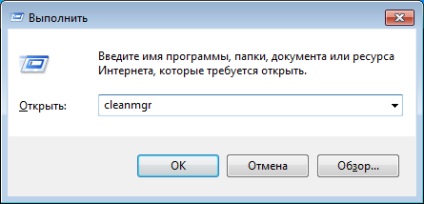
Disk Cleanup
După ceva timp de curățenie finală este de până la tine - pentru a reporni computerul și în afară - off upgrade la Windows 10 este finalizată.
Nu ștergeți acest dosar, dacă nu sunteți sigur în acțiunile lor. Chiar dacă ea pobudet pe computer până în momentul în care în cele din urmă decide că noua versiune nu are nevoie - nimic nu se va întâmpla.
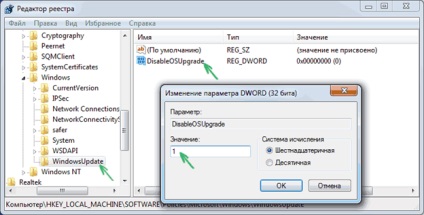
Setați valoarea „1“
Eliminați Windows Updates pictograma de pe bara de activități 10
GWX.exe - este un proces care începe pictograma aplicației „Ajutor“ pentru a deranja utilizatorul. Primul lucru care vine în minte - pentru a finaliza procesul. Da, va funcționa, dar numai o singură dată, data viitoare când porniți computerul veți vedea actualizările enervant pictograma.
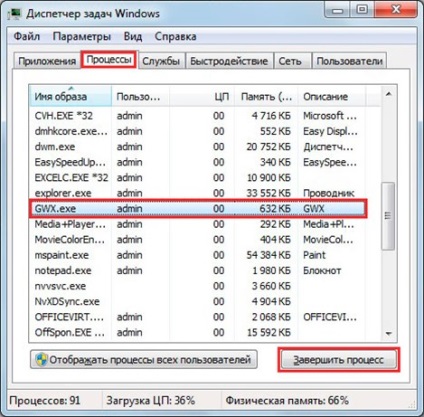
Este inutil să finalizeze procesul de GWX.exe mână - după o repornire acesta va apărea din nou
Cine ar ști că vina în această situație, sarcina planificator, care primește în mod repetat o comandă pentru a începe procesul de GWX.exe și să strice starea ta de spirit. Din fericire, există mai multe modalități de a elimina GWX.exe. Icon acoperă mai multe moduri. Ascunderea - cel mai simplu mod de a scăpa de pictograma.
Există pictograme pentru imagine opțiunea de dezactivare, caz în care ar trebui să observați o săgeată, când faceți clic, afișează sub-procese, cum ar fi unitatea flash introdus, pictogramele antivirus și ne dorim la Windows 10. apuca pictograma de actualizare și pentru a muta în pictogramele ascunse. Efectuat, acum vedeți necesară numai atunci când funcționează pictograme.
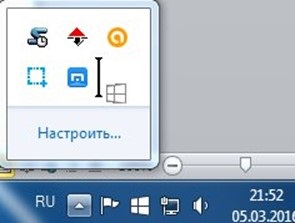
În cazul în care „Răzbunarea“ este încă la stânga și vreau să dezactivați permanent GWX, ar trebui să faceți clic dreapta pe timpul și selectați „Customize pictograme de notificare.“ În lista veți găsi GWX și se poate face cu ea ceea ce doriți: să dezactivați, ascunde, arata doar o notificare. Pentru a fi sigur, puteți elimina bifa din „Afișați întotdeauna toate pictogramele și notificările de pe bara de activități.“ După aceea, faceți clic pe „OK“ și reporniți PC-ul.
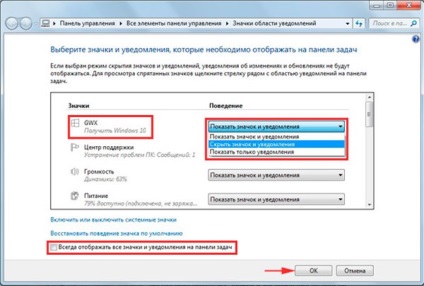
Face același lucru cu «refreshgwxconfig». Închideți fereastra și reporniți sistemul.
Dacă Windows 10 nu renunta
În cazul în care apare o imagine din nou și este, de asemenea, enervant, puteți face față cu ușurință cu ea. Din nou, există mai multe modalități de a renunța atât pentru Windows 10, dar este necesar de a alege cele mai eficiente.
Du-te la Start, Panou de control deschis și pentru a găsi Windows Update.
Ar trebui să vedeți o casetă, ceea ce înseamnă că computerul are câteva actualizări minore, faceți clic pe mesaj.
Această actualizare pentru a ascunde, făcând clic pe mouse-ul și selectând „Hide update“. Faceți clic pe "Install Updates."
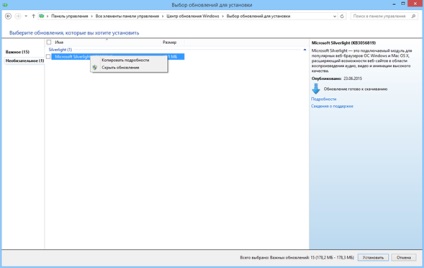
Repornește computerul. Icon ar trebui să dispară pentru totdeauna.
Acum, că știi cum să dezactivați actualizarea pentru Windows 10.
Alo Am încercat pentru a elimina actualizarea pentru circuit. Când faceți clic pe butonul actualizare KB3035583 dreapta apare o fereastră cu două linii: „Detalii“ și „copia detaliile.“ Sistemul nu prevede versiunea de „delete“. Spune-mi ce să fac. Mulțumesc.
Recuperare parola.